Hypersoft mPOS in der Praxis
Das Hypersoft mPOS System arbeitet wie das POS System mit einer Bedieneranmeldung. Nach der Anmeldung erscheint das Hauptmenü mit einer Auswahl von sechs möglichen Funktionen. Am Ende jeder Funktion kehrt der Bediener zu dieser Auswahl zurück.
Das mPOS Handheld Hauptmenü:
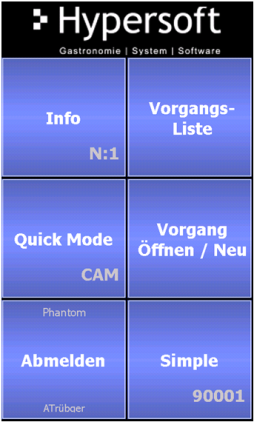
Das Hauptmenü besteht sechs Tasten.
1 Info
Hier werden dem Bediener Nachrichten angezeigt. Die Zahl zeigt die Anzahl der Nachrichten an.
2 Vorgangsliste
Führt direkt zum Öffnen eines vorhandenen Vorgangs. Die Zahl zeigt die Anzahl bereits angelegter Vorgänge an. Ist keiner vorhanden wird man zur Funktion Neu geleitet.
3 Quick Mode und Cam
Hier können Sie den Quick Mode aktivieren (lange halten) oder die Bilder von bis zu sechs Kameras abgefragt werden.
4 Vorgang öffnen/Neu
Ermöglicht das Anlegen eines neue Vorgangs.
5 Abmelden
Meldet die Sitzung des Bedieners am mPOS sofort ab.
6 Simple
Ermöglicht dem Bediener das einfache Bestellen (ohne Tischnummer / Vorgangsnummer). Ebenfalls können (durch lange halten) Personalvorgänge gebucht werden.
Hinweise zur Aktualisierung...
Diese Hauptmenü wird nicht automatisch aktualisiert, wenn es sich nicht in Verwendung befindet. Die Anzeige der Anzahl der offenen Vorgänge und der Nachrichten dann wird aktualisiert, wenn das Hauptmenü erneut angezeigt wird, zum Beispiel nach dem Buchen oder nach Neuer Saldo.
Die Darstellung ist im Einhand Hochformat angepasst.
Beim Start wird der Server, die Geräte IP, die Version und die Seriennummer angezeigt. Im weiteren Verlauf wird genau kommuniziert, welche Daten das Gerät gerade herunterlädt (Mitarbeiterdaten / Bilder und der komplette Artikelstamm werden auf dem Gerät gespeichert). Ist zum Beispiel bereits der aktuelle Artikelstamm auf dem Gerät vorhanden, wird dies mit entsprechendem Text angezeigt: Lokaler Artikelstamm.
Beim Startvorgang wird das Datum und die Uhrzeit angezeigt und beides kann einfach korrigiert werden. Zusätzlich werden noch die entsprechenden IPs und Versionsnummer sowie die Seriennummer angezeigt.

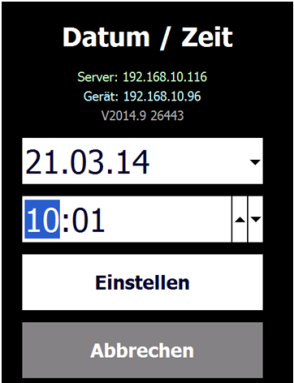
Der Dialog kann auch benutzt werden um die Einstellungen zu notieren etc, da der weitere Programmablauf ausgesetzt wird, solange der Dialog sichtbar ist.
Das Arbeiten mit einem zu schwachen Akku kann Fehlfunktionen hervorrufen, wechseln Sie daher rechtzeitig den Akku aus.
Ein funktionierender aufgeladener Akku ist wesentlich für die Arbeit am mPOS. Deshalb wird der Status stets überprüft. Fällt der Akkustatus unter 20% wird das Wort Akku rot unterlegt dargestellt, der Akku sollte bei der nächsten Gelegenheit gewechselt werden. Ist der Akku erst schwach wird das Wort Akku gelb hinterlegt.
Weiterführende Themen: Batterie- und WLAN-Einstellungen des Clients
Befehle, Funktionen und Optionen
Durch langes Betätigen der Schaltfläche Vorgangsliste erhalten Sie einen Liste mit Befehlen:

Weiterführende Themen:
Nachträgliches Trinkgeld buchen
Trinkgeld nachträglich und Zahlungsart ändern
Graphische mPOS Tischübersicht
mPOS hat zwei weitere Listen mit denen der Anwender spezielle Aktionen ausführen kann. Diese Listen heißen Funktionen und Optionen.
Der Umfang der Darstellung dieser beiden Bereiche hängt von den vorhandenen Lizenzen (Plug-Ins) und den Bedienerberechtigungen ab.
Die Optionen können auf drei Wegen erreicht werden: Mit einem Touch auf den obere Bereich des CLOU Mobile Programms gelangen Sie jederzeit zu den Optionen.

Mit einer Geste nach links oder dem Knopf Optionen können Sie aus der Funktionsliste zu den Optionen wechseln.
Die Optionen beziehen sich immer auf die Artikel. (Aus dem Bereich Funktionen heraus können Sie auch Optionen wählen).

Der Knopf A Außer Haus wechselt je nach Modus seine Beschriftung Inhalt auf A Im Haus – falls außer Haus gerade aktiv ist.
Das Funktionsmenü bezieht sich immer auf den Vorgang. Die Funktionen erreichen Sie auf zwei Wegen: Sie können direkt mit dem Knopf Funktionen (in bestimmten Bildschirmen unten eingeblendet) erreicht werden.
-
Zur Verwendung der Artikeltags sehen Sie TAGs und Merkmale am mPOS.
-
Zur Verwendung der Pagerzuweisung sehen Sie Pagerabfrage.

Oder mit einer Geste nach Links können Sie jederzeit zwischen Optionen und Funktionen wechseln.


Die großen Buchstaben im Menü dienen der schnellen Orientierung am CLOU Mobile. Die Anzahl der Funktionen ergibt sich je nach Berechtigungen.
Weiterführende Themen: mPOS Informationen
mPOS Handheld Verbindungsdienst
Sollte die Netzwerkverbindung unterbrochen sein, kümmert sich der mPOS Verbindungsdienst um die Wiederherstellung der Verbindung.
In Grenzbereichen des WLANs, bei ungewohnt hohem Arbeitsaufkommen oder in Zusammenhang mit außergewöhnlichen Umständen kann diese Meldung erscheinen. Es soll keinesfalls häufig auftreten oder sogar Ihre Arbeit erschweren. Für geringfügige Abweichungen können Sie den mPOS Timeout einstellen. Entstehen häufiger relevante Wartezeiten müssen Sie Ihre WLAN Voraussetzungen überprüfen lassen.
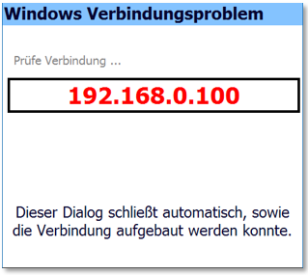
Nachdem die WLAN Verbindung wiederhergestellt werden konnte schließt sich dieser Dialog automatisch. Bei wiederkehrenden Verbindungsproblemen kann gegebenenfalls das Einstellung der Timeouts auf längere Wartezeiten Abhilfe schaffen.
Der Hinweis des mPOS Verbindungsdienstes unterscheidet sich optisch zwischen dem CLOU Mobile für Windows und dem mPOS System, wie hier am Beispiel mPOS:
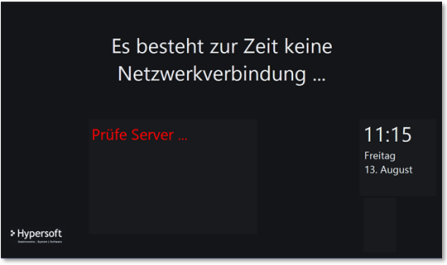
Dieser Hinweis kommt von dem Hypersoft Verbindungsdienst. Sollten weitere Meldungen erscheinen, ist deren Quelle das jeweilige Windows Betriebssystem des Gerätes, so dass diese Meldungen dort behandelt werden müssen.
Keine IIS Server Verbindung...
Ist auf dem Gerät noch keine Server IP eingetragen, öffnet sich folgender Dialog automatisch:
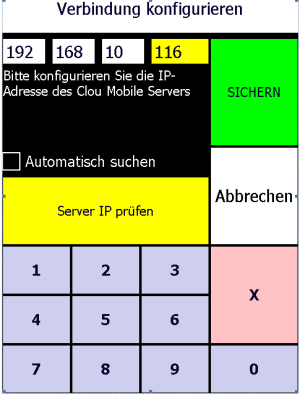
Es kann dann die IP direkt eingegeben werden, oder ein ganzer Bereich. Ein gefundene oder eingetragene IP kann gesichert werden und der Programmstart wird fortgesetzt. Alle 4 Felder können geändert werden. Die ersten 3 werden mit dem eigenen IP Bereich es Handgerätes vorbelegt und an der 4. Stelle wird die 100 eingetragen, da dies die häufigste ServerIP ist.
Sofern das Setup auf dem Gerät schon ausgeführt wurde wird keine USB Verbindung benötigt.
Weiterführende Themen:mPOS Handheld starten
Das X Symbol schließt den Dialog, führt aber dann dazu dass der nachfolgende Aufruf an den Server fehlschlägt und man diesen Dialog erneut ( bis zu 3 mal sieht ) bevor die ursprüngliche Fehlermeldung angezeigt wird. Ist gleich beim Start des mPOS kein Netzwerk vorhanden, wird das Programm durch X sofort beendet.
Weiterführende Themen:
Zurück zum übergeordneten Thema: Hypersoft mPOS